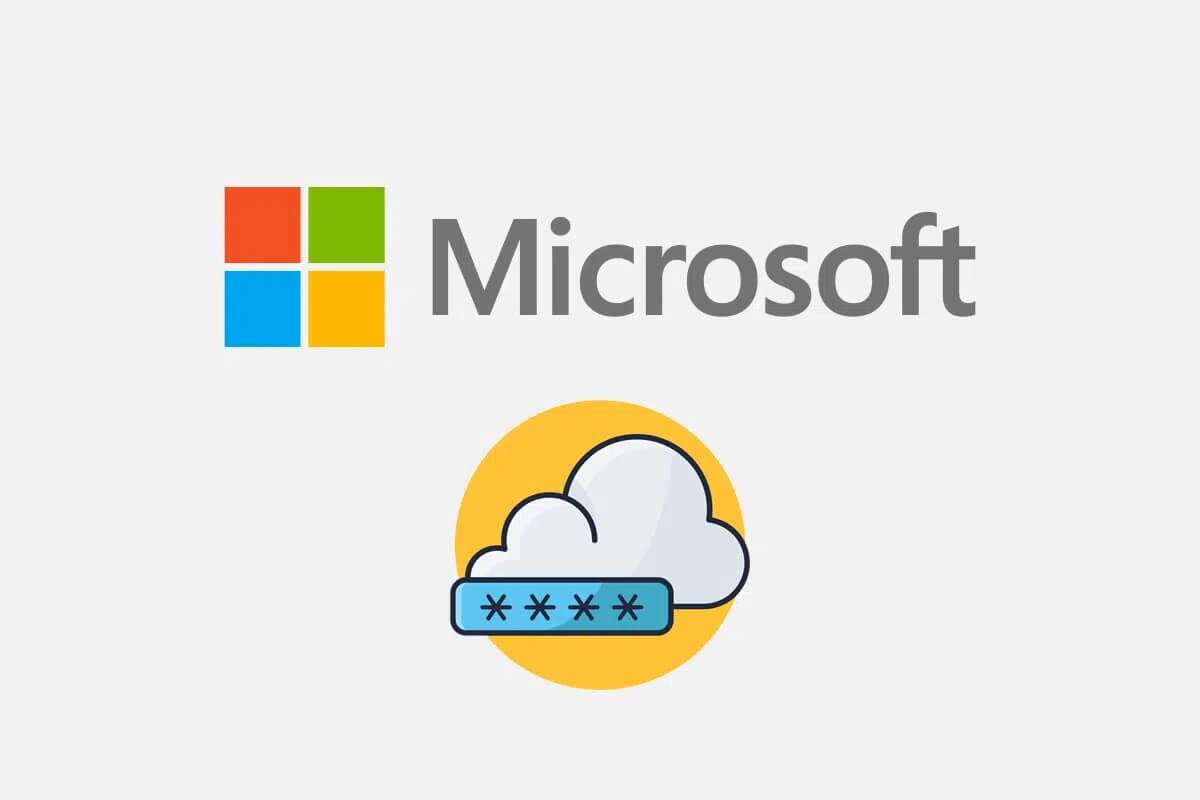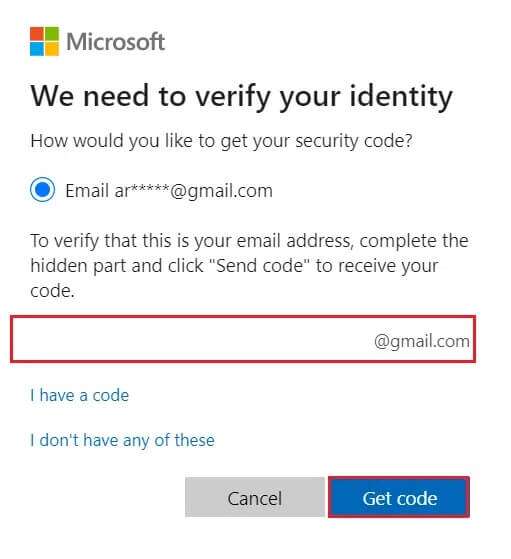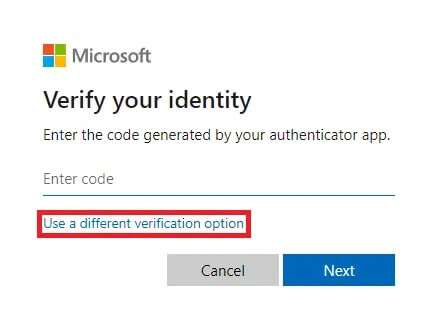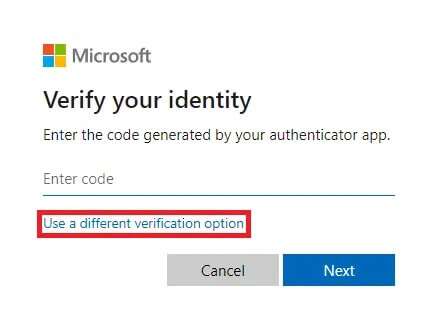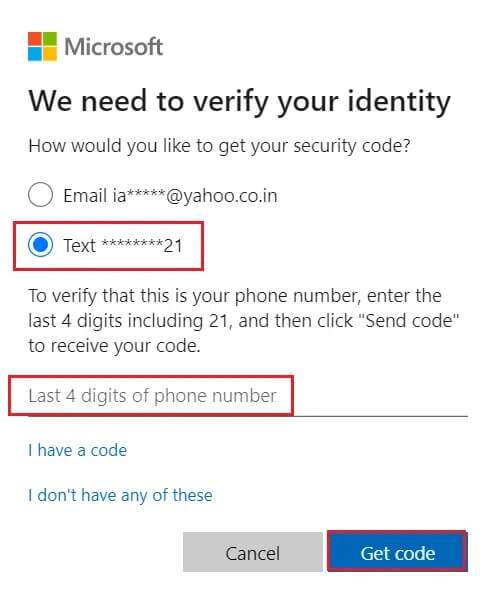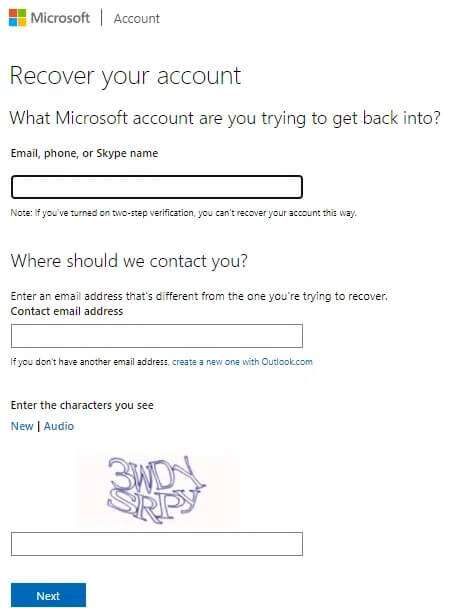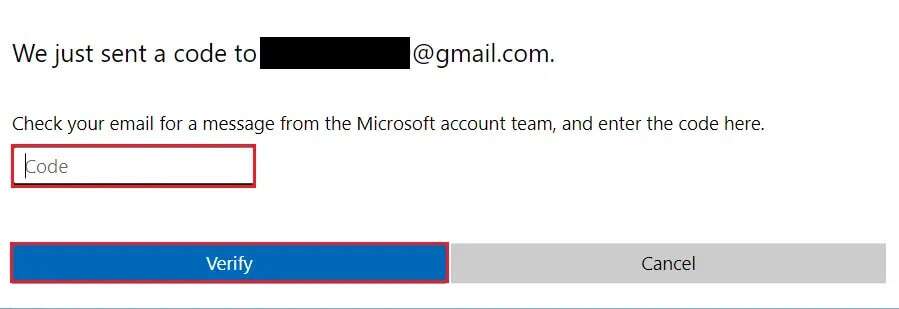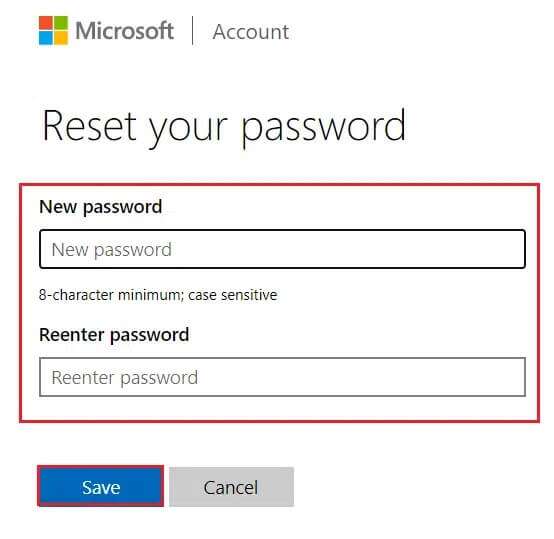Comment réinitialiser un mot de passe de compte Microsoft
Utilisation Compte Microsoft En ligne, vous pouvez accéder aux produits et services Microsoft à partir de n'importe quel appareil avec une seule connexion. Si vous oubliez le mot de passe de votre compte, vous perdrez l'accès à tous les services Microsoft associés à vos comptes, tels que Skype, Outlook.com, OneDrive, Xbox Live et autres. La plupart des consommateurs ne veulent pas perdre l'accès à leurs fichiers et données importants stockés par Microsoft. Dans la plupart des cas, il s'agit du résultat d'une simple erreur, telle que l'activation du verrouillage des majuscules ou la non saisie des informations d'identification correctes. Si vous avez entré les informations d'identification d'entrée correctes mais que vous ne parvenez toujours pas à enregistrer Entrée, vous devez savoir comment réinitialiser le mot de passe de votre compte Microsoft pour le récupérer.
Comment réinitialiser un mot de passe de compte Microsoft
Si vous avez perdu votre mot de passe ou entré un mot de passe erroné, vous recevrez un message indiquant ce qui suit :
Votre compte ou mot de passe est incorrect. Si vous ne vous souvenez plus de votre mot de passe, réinitialisez-le maintenant.
Si vous essayez d'enregistrer Entrée plusieurs fois mais que vous ne parvenez pas à enregistrer Entrée après cela, réinitialisez le mot de passe de votre compte Microsoft comme suit :
1. Ouvrir Récupération Microsoft La page Web de votre compte Sur un navigateur La toile.
Option 1 : utiliser une adresse e-mail
2. Entrez un nom Email ou Tel : ou Skype dans le champ spécifié et cliquez sur "Suivant."
3. Après avoir entré les informations requises (par exemple, l'e-mail) pour savoir comment souhaitez-vous obtenir votre code de sécurité ? , Cliquez sur Obtenez le code.
4. Dans un écran التحقق A partir de votre identifiant, entrez le code Sécurité Envoyé à l'ID e-mail que vous avez utilisé à l'étape 2. Appuyez ensuite sur "Suivant."
NOTE: Si vous n'avez pas reçu d'e-mail, vérifiez que l'adresse e-mail saisie est correcte. Ou utilisez un autre lien d'option de vérification indiqué ci-dessus.
Option 2 : utiliser le numéro de téléphone
5. Cliquez sur Utiliser l'option Vérifier مختلف distinctement illustré.
6. Choisissez du texte et entrez 4 derniers chiffres Depuis le numéro de téléphone et cliquez sur Obtenir Icône , Comme indiqué ci-dessous.
7. Sélectionner Suivant Après avoir collé ou écrit Icône que vous avez reçu.
8. Maintenant, entrez nouveau mot de passe , saisissez à nouveau le mot de passe et appuyez sur Le suivant.
Si vous avez réussi à réinitialiser votre mot de passe, le moment est venu de programmer un rappel pour vérifier ou modifier vos informations de contact de sécurité.
Comment récupérer votre compte Microsoft
Si la réinitialisation du mot de passe de votre compte Microsoft échoue, vous pouvez toujours restaurer votre compte en remplissant le formulaire de récupération. Le formulaire de récupération vous permet de confirmer votre propriété dudit compte en répondant avec précision à une série de questions dont vous seul devez connaître les réponses.
1. Ouvrez la page Récupérez votre compte.
NOTE: La récupération de la page de votre compte n'est disponible que si la vérification en deux étapes n'a pas été activée.
2. Entrez les informations suivantes relatives au compte et vérifiez captcha:
- E-mail, téléphone ou pseudo Skype
- adresse e-mail de contact
3. Cliquez ensuite sur "Suivant." Vous recevrez un code dans l'adresse e-mail du contact.
4. Saisissez le code et cliquez sur "vérification" , Comme indiqué ci-dessous.
5. Maintenant, entrez nouveau mot de passe Entrez à nouveau le mot de passe pour confirmer.
6. Enfin, cliquez sur "enregistrer" Pour restaurer votre compte Microsoft.
Nous espérons pouvoir vous guider pour réinitialiser un mot de passe Compte Microsoft. Déposez vos suggestions et questions dans la section commentaires ci-dessous.